Ret 0xc10100bf-fejl ved afspilning af videoer uden problemer
0xc10100bf er en af de videofejl, du kan støde på, mens du gennemser og prøver at afspille videoer på din computer eller smartphone. Fejlkoden er en kombination af tal og bogstaver. Din mavefornemmelse tror måske, at problemet er alvorligt.
Er det første gang, du oplever dette problem? Faktorerne der forårsager det vil blive offentliggjort i dette indlæg. Det er for at bruge dem som din videre viden og forhindre fejlen i at ske igen. Her er de almindelige løsninger til 0xc10100bf rettelse behandle. Rul ned nedenfor for at lære dem at kende.
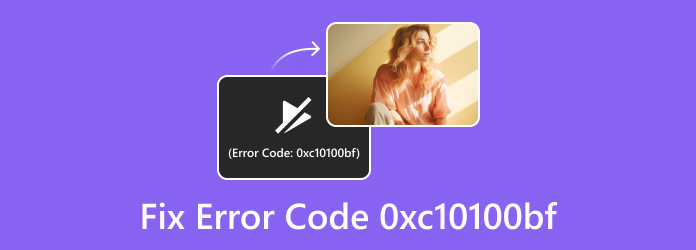
Del 1. Hvad er 0xc10100bf-fejl
0xc10100bf-fejlkoden, du oplever, er et videoproblem, der sker med de fleste medieafspillere. Det inkluderer VLC Media Player, Windows Media Player og mere. Når du har oplevet det, vil du se Denne fil kan ikke afspilles 0xc10100bf Fejl besked på skærmen.
Mange af jer undrer jer måske over, hvad der sker i jeres videoer. Faktisk er der hovedårsager til, at det sker. Lad os grave i dem, som vi lister dem nedenfor.
- • Ikke-understøttet filformat
- • Forkert filtypenavn
- • Ødelagte videoer
- • Video downloadet via ukendt kilde
Derudover, hvis du har optaget videoen, er det muligt, at videoen blev optaget korrupt. Tekniske problemer under optagelsesprocessen kan være blevet forstyrret. Bortset fra optagelse, kan videoen blive beskadiget efter overførsel.
Virus og malware er også nogle af årsagerne til, at dine videoer er beskadiget. Det er derfor, det anbefales at opbevare dine videoer og andre filer sikkert på din computer eller andre enheder. Det er for at undgå den slags problemer.
Del 2. Sådan rettes 0xc10100bf-fejl
At kende faktoren, der forårsager fejlen 0xc10100bf, er en fordel. Vil du vide hvorfor? At forhindre dem er en af de førende årsager. Du kan forhindre problemet, når du ved, hvorfor det sker.
Nu er det tid til at lære at rette 0xc10100bf fejl. Dette indlæg indeholder 4 af de nemmeste metoder, du kan udføre. Opdag dem ved at scrolle ned nedenfor. Kom videre.
Tjek videofilformatet
Ikke alle typer videoer kan afspilles på alle typer enheder. Årsagen er, at hver enhed har begrænsede filformater, den understøtter. Hvis ja, tjek det videofilformat, du vil afspille. Det understøttes muligvis ikke af den medieafspiller, du bruger til at afspille det. Her er vejledningen til kontrol af videofilformatet.
Trin 1Åbne File Explorer eller andre album på din computer. Find den videofil, du har problemer med at afspille. Klik derefter på den for at maksimere videoen og se andre indstillinger. Åbn det med standardprogrammet Fotos. For at gøre det skal du højreklikke på videoen og vælge Åbn med knappen, og vælg derefter pics.
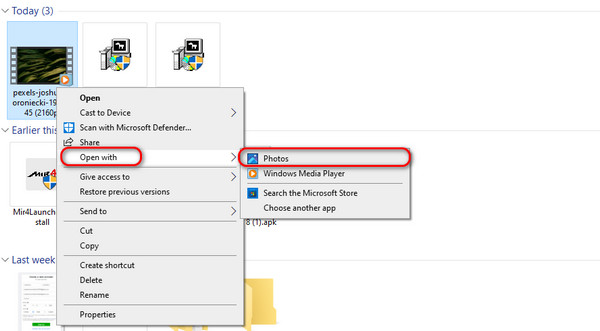
Trin 2Klik på knappen INFO knappen øverst. Derefter vil de yderligere oplysninger blive vist til højre for hovedgrænsefladen. Gå til Filsti sektion og kontroller videofilformatet.
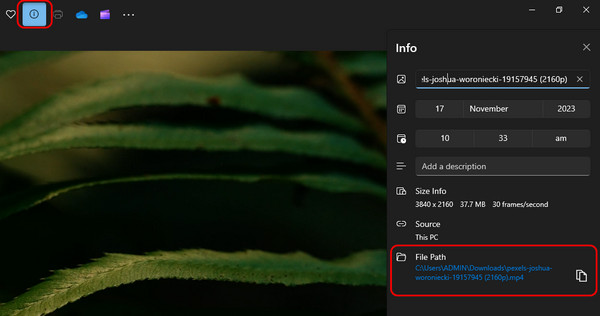
Hvis videoformatet ikke understøttes af den medieafspiller, du vil bruge, skal du konvertere videoen. Brug en videokonverter, f.eks Tipard Video Converter Ultimate.
Tjek videovideofiludvidelsen
Bortset fra at kontrollere videofilformatet, hjælper udvidelsen også med at rette fejlen 0xc10100bf. Nogle gange er videofilformatet og dets udvidelse anderledes. Det fører til, at din video skal afspilles.
Nu, hvis filtypenavnet på din video ikke matcher videoformatet, skal du se de detaljerede trin nedenfor. De handler om at rette videofiltypen. Kom videre.
Trin 1Gå til computeralbummet, hvor du gemmer videoen. Vælg mappen med dens klassifikation i venstre side af hovedgrænsefladen. Herefter vil videoerne blive vist til højre.
Trin 2Højreklik på videoen, og du vil opleve fejlen kan ikke afspilles. Vælg venligst Omdøb knappen på pop op-indstillingerne. Senere vil navnet på videoen blive fremhævet med blåt. Filtypenavnet vil være efter Punktum. Indtast den rigtige ved at skrive den ved hjælp af computerens tastatur.
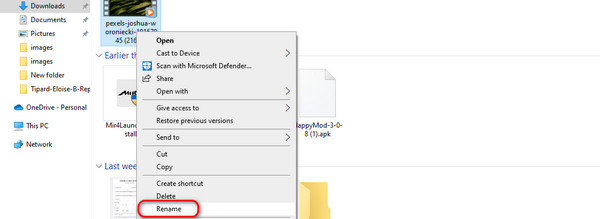
Brug Tipard FixMP4
Der kan være andre årsager, hvis videoformatet eller udvidelsen ikke er hovedproblemet. Et af dem er et korruptionsproblem. Hvis ja, brug Tipard FixMP4. Det er et tredjepartsværktøj, du kan bruge til at reparere beskadigede videoer på dine computere. Dine MP4-, MOV-, AVI- og 3GP-videoer er nogle af de understøttede filformater, den understøtter.
Den funktion, der får denne software til at skille sig ud, er, at den giver dig mulighed for at tilføje eksempelvideoer. Det vil være tredjepartsværktøjets reference til at rette den beskadigede video. Vil du vide værktøjsproceduren? Se det nedenfor.
Trin 1Download værktøjet. Konfigurer det og start det bagefter på din computer.
Trin 2Søg efter den beskadigede video på din computer. Tilføj det til Plus knappen til venstre for at importere den til softwaren. På den anden side skal du tilføje eksempelvideoen til Plus knappen til højre. Vent på, at videoerne bliver importeret.
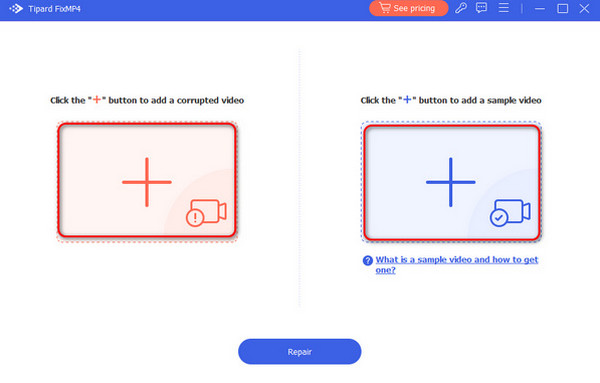
Trin 3Reparer nu videoen. For at udføre det, klik på Reparation knappen nederst i midten. Softwaren indlæses i cirka et par sekunder til reparationsprocessen.
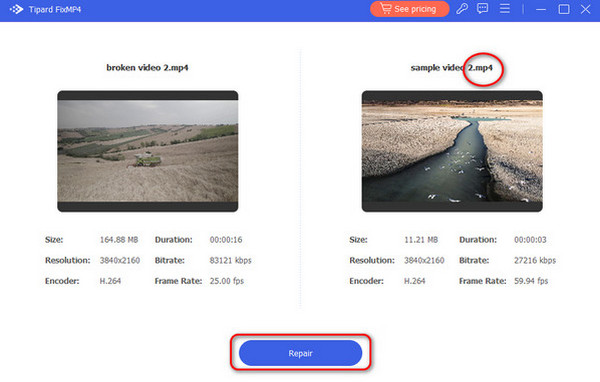
Trin 4Resultaterne og forhåndsvisningen vil blive offentliggjort på følgende grænseflade. Klik på Eksempel knappen for at afsløre videoresultaterne, før du gemmer den. Vælg venligst Gem knappen for at beholde videoen på din computer.
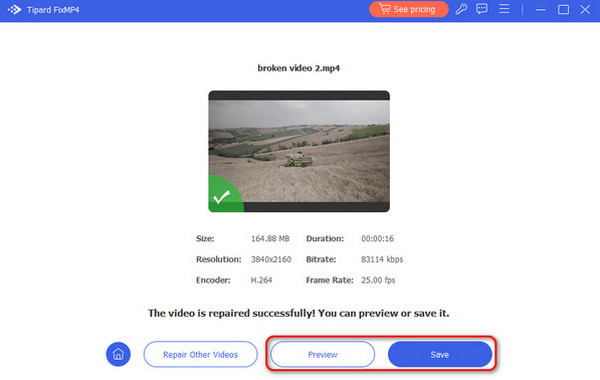
Udvidet læsning:
5 bedste måder at rette videofejlkode 0xc00d36cb på Windows
Kan ikke afspille video: 5 måder at rette videofejlkode 0xc1010103
Del 3. Ofte stillede spørgsmål om 0xc10100bf-fejl
Hvorfor kan min fil ikke afspilles?
Videoer, der ikke kan afspilles, har mange grunde til, at de opstår. De almindelige er inkompatibilitet og ustabil internetforbindelse. Inkompatibiliteten opstår, når den video, du vil afspille, ikke understøttes af det operativsystem, som din enhed har. Derudover kan en ustabil internetforbindelse også påvirke dine videoer, når du ser online.
Hvad er fejlkode 0xc10100be i VLC?
Når du oplever 0xc10100bf-fejlen på VLC, kan det være på grund af downloadproblemer. Det sker, når du downloader en video fra et ukendt websted. Videoen eller VLC'en kan være skyld. Du kan prøve at afspille videoen med de andre medieafspillere. Hvis du støder på det samme problem, er det tid til at reparere videoproblemet.
Hvordan retter jeg et filformat, der ikke er understøttet eller beskadiget?
Korrupte og ikke-understøttede videoer er nogle af de mest almindelige problemer, du kan forstyrre. Hvis din video er beskadiget, skal du først reparere den. Du kan bruge tredjepartsværktøjet i dette indlæg, Tipard Fix MP4. Men hvis din video ikke understøttes af din enhed, er konvertering den metode, du skal bruge. Hvis ja, kan du søge efter et konverterværktøj.
Konklusion
Afslutningsvis er 0xc10100bf en fejlkode, du oplever på de fleste medieafspillere. Hvis du oplever det, skal du først rette videoen. Det er den eneste måde at afspille din video på den medieafspiller, du bruger. I dette tilfælde skal du bruge den metode, som dette indlæg tilbyder. De handler om 0xc10100bf reparation processer. Der er indbyggede måder og et tredjepartsværktøj, Tipard FixMP4.







